- /
- /
Підготовка маршруту
Маршрути документів - це основа автоматизації виконання бізнес-процесів (workflow), в якому документи автоматично відправляються на обробку по наперед заданному ланцюжку виконавців. Шаблони маршрутів можуть бути створені Адміністратором або користувачами групи "Оператори шаблонів маршрутів" в залежності від типу документу або від підрозділу, до якого він надійшов.
- Шаблон маршруту для підрозділу
- Шаблон маршруту для типа документу
- Копіювання шаблонів маршрутів
- Експорт/імпорт шаблонів маршрутів
Попередні зауваження. Умовимось, що документ проходить через Точки маршрутизації, основні параметри яких: тип (функціональность) - что треба зробити з документом в точці, та виконавець - хто мусить це зробити. Опис додаткових параметрів, таких як Видимість, Права и т.і. приведена в статті "Просунуті налаштування маршрутізації".
Шаблон маршруту для підрозділу
Підготуємо шаблонний маршрут для підрозділу маркетинговий відділ, в якому буде готуватися комерційна пропозиція. Для цього встановіть курсор на цей підрозділ і натисніть "Редагувати".
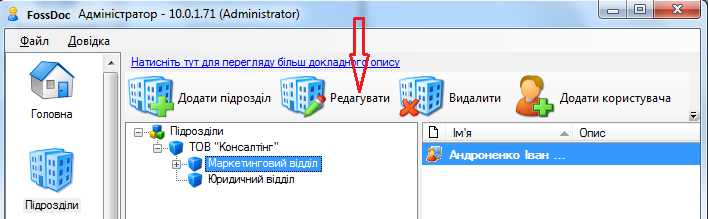
Перейдіть на закладку "Маршрути" і натисніть "Створити"
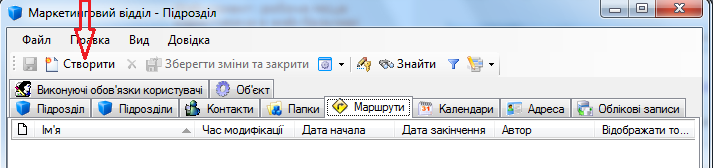
Виберіть "Маршрут", для розширених можливостей маршрутизації, або "Маршрут для документів", для маршрутизації тільки документу. Шаблон "Маршрут для документів" відрізняється від "Маршрут" меншою кількістю точок, зокрема відсутні маршрути "Запуск скрипта", "Копіювання посилання" та "Публікація документа". Якщо користувач створює маршрут безпосередньо в картці документа, він оперує даними набором точок (з шаблону "Маршрут для документів"). У випадку створення шаблона маршруту для підрозділа або для типу документа е можливість використовувати набір з додатковими точками "Маршрут".

і введіть назву маршруту. В даному випадку ми виберемо "Маршрут для документів".
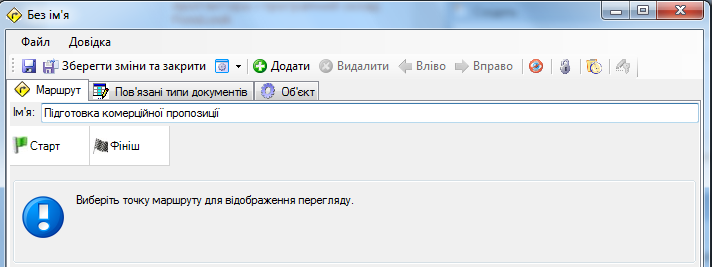
Далі натисніть  і виберіть пункт "На погодження".
і виберіть пункт "На погодження".

Опис цих типів доручень надано в статті "Які види доручень використовуються в FossDoc"
Заповніть всі поля доручення з урахуванням його типу. Термін вкажіть в днях, в подальшому, в момент запуску маршруту, система коректно буде підставляти реальні дати. Поле "Автор" буде заповнюватися автоматично, ім'ям користувача, який зберіг маршрут. Якщо потрібно щоб автором доручення була конкретна особа в не залежності від того, хто готував маршрут, то його явно можна вказати.
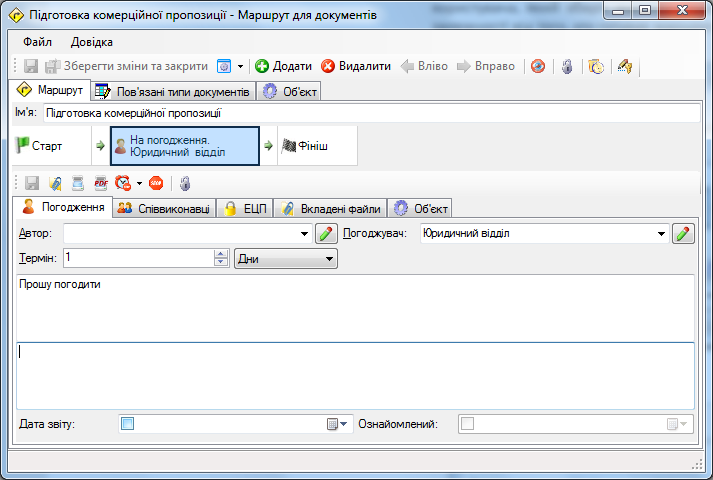
Таким же чином створіть точки маршруту, що залишилися, враховуючи, що остання точка буде не "На погодження", а "На виконання (автоматичне закриття)". В результаті отримаємо паралельний маршрут, що складається з чотирьох точок.
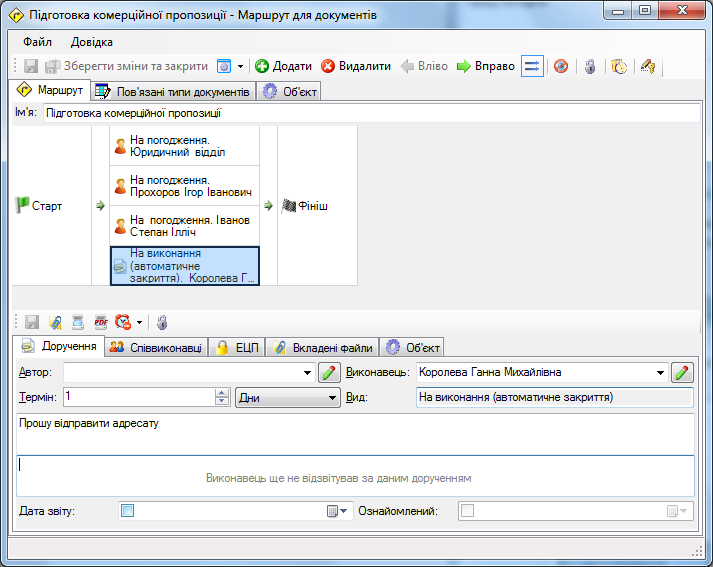
Використовуючи кнопки 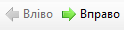 розташуйте точки маршруту в потрібній послідовності.
розташуйте точки маршруту в потрібній послідовності.
Переведіть паралельну
частину маршруту в режим "АБО". В цьому режимі, якщо хоча б один з виконавців закрив точку маршруту,
то він буде тривати далі. Не важливо хто, Прохоров або Степаненко узгодять або не погодять
комерційну пропозицію, вона вважатиметься узгодженим або не узгодженим. Нижче представлений наш шаблон маршруту.
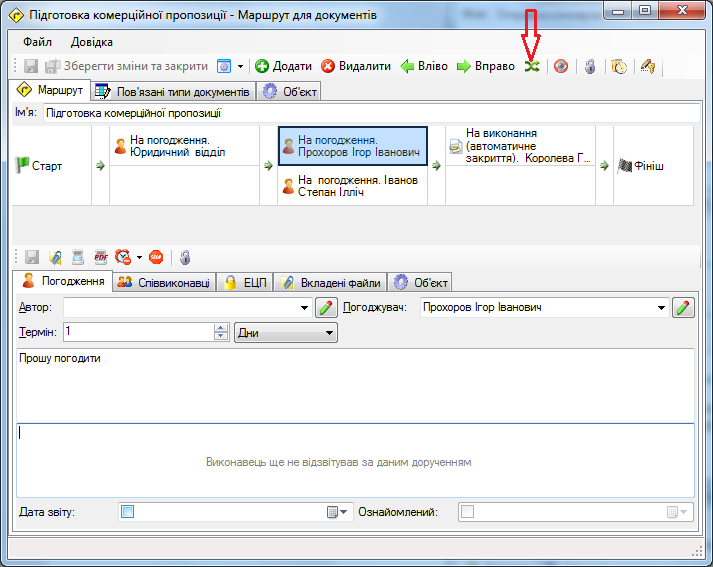
Ви можете захистити шаблон маршруту від модифікації в момент його запуску користувачем. Для цього служать відповідні кнопки на шаблоні маршруту. Для уточнення потрібних пунктів захисту служить меню, що випадає.
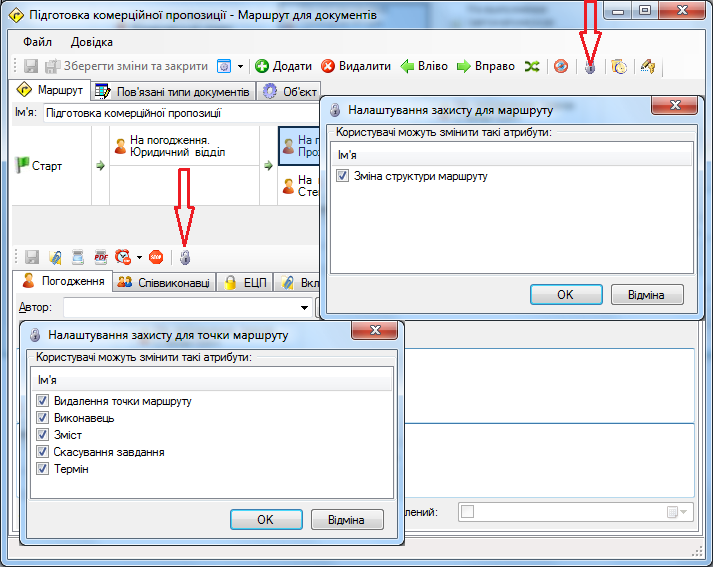
Шаблон маршруту для типу документу
Для кожного з типів документів можна підготувати один або декілька шаблонів маршруту руху документа. Для цього перейдіть в пункт меню "Шаблони маршрутів" і натисніть "Створити".
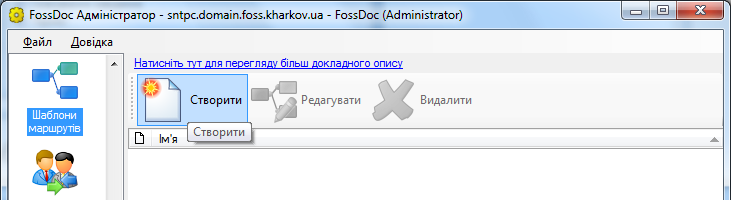
Виберіть "Маршрут для документів".

Створіть необхідний маршрут,
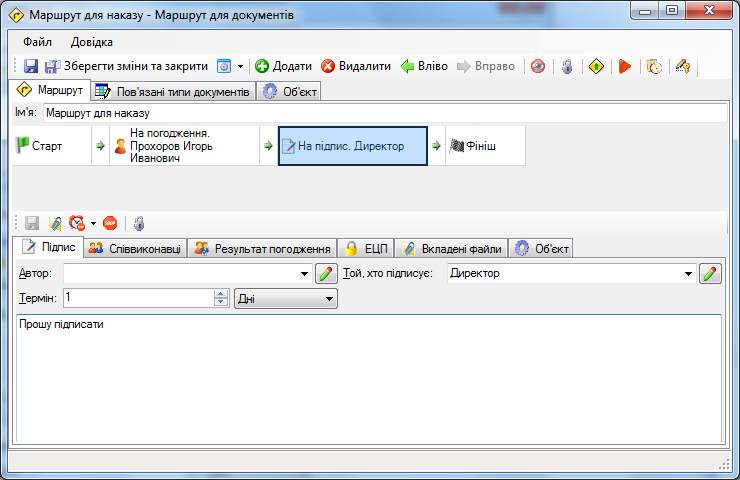
а потім, перейшовши на закладку "Пов'язані типи документів", додайте типи документів, для яких цей шаблон маршруту буде актуальний.
Для цього клацніть по піктограмі
 .
У нашому випадку ми вибрали тип документа "Наказ". Кількість типів документів, з якими може бути пов'язаний цей маршрут необмежена.
Якщо не вибрано жодного типу докуметов, то даний маршрут буде доступний для всіх типів документів.
.
У нашому випадку ми вибрали тип документа "Наказ". Кількість типів документів, з якими може бути пов'язаний цей маршрут необмежена.
Якщо не вибрано жодного типу докуметов, то даний маршрут буде доступний для всіх типів документів.
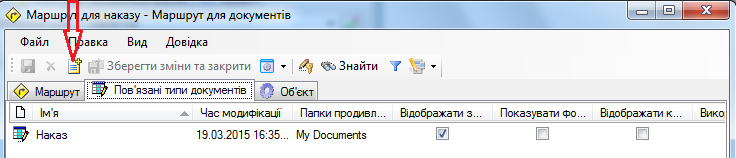
Піктограма
 служить для налаштування автоматичного запуску маршруту при підготовці документа користувачем. Якщо шаблон маршруту для даного
типу документа єдиний, то при його виборі він буде запущений автоматично або в ручному режимі, залежно від
заданих налаштувань.
служить для налаштування автоматичного запуску маршруту при підготовці документа користувачем. Якщо шаблон маршруту для даного
типу документа єдиний, то при його виборі він буде запущений автоматично або в ручному режимі, залежно від
заданих налаштувань.
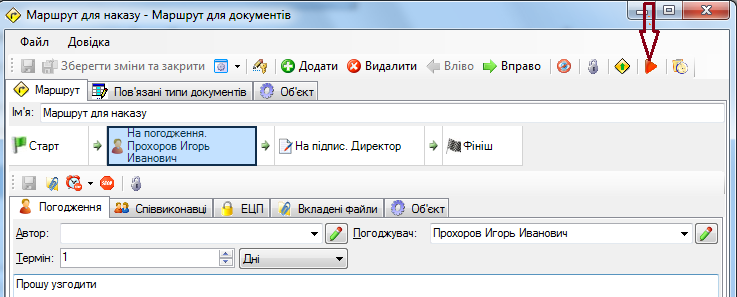
Всі види шаблонів можуть існувати незалежно один від одного.
Копіювання шаблонів маршрутів
У вас є можливість тиражувати шаблони маршрутів для обраних підрозділів. Для цього запустіть програму розширеного адміністрування, перейдіть в довідник "Шаблони маршрутів" з ієрархії службових довідників, виберіть необхідний маршрут і з контекстного меню виконайте команду "Копіювати". Далі перейдіть в довідник підрозділів, виберіть необхідний підрозділ і відкрийте ієрархію його маршрутів, виконайте команду "Вставити посилання":
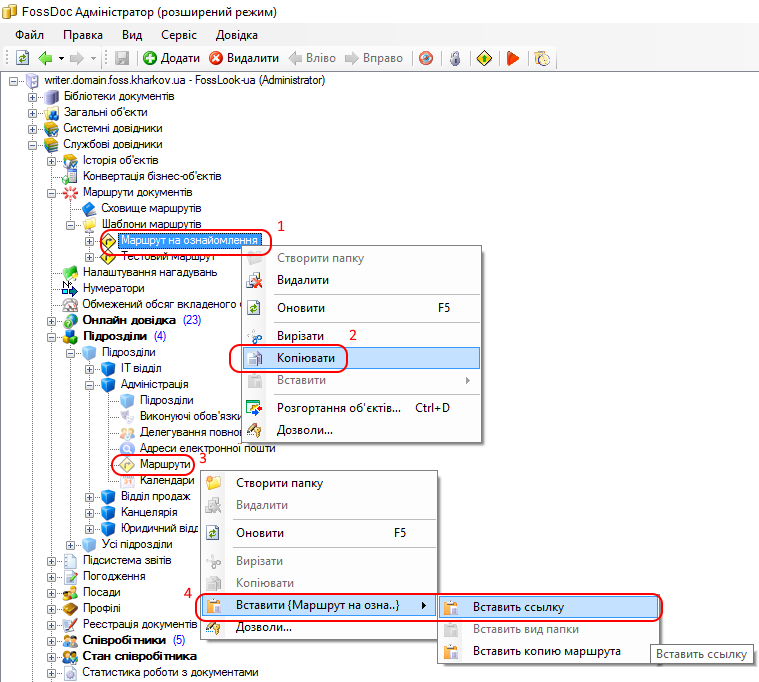
Таким чином, у обраного підрозділу з'явиться пов'язаний з ним шаблон маршруту документів.
Експорт/імпорт шаблонів маршрутів
Операції експорту/імпорту призначені для перенесення шаблонів маршруту з одного сервера FossDoc на інший або відновлення раніше видалених шаблонів маршрутів. Для експорту просто виберіть необхідні шаблони і натисніть однойменну кнопку на сторінці шаблонів маршрутів:
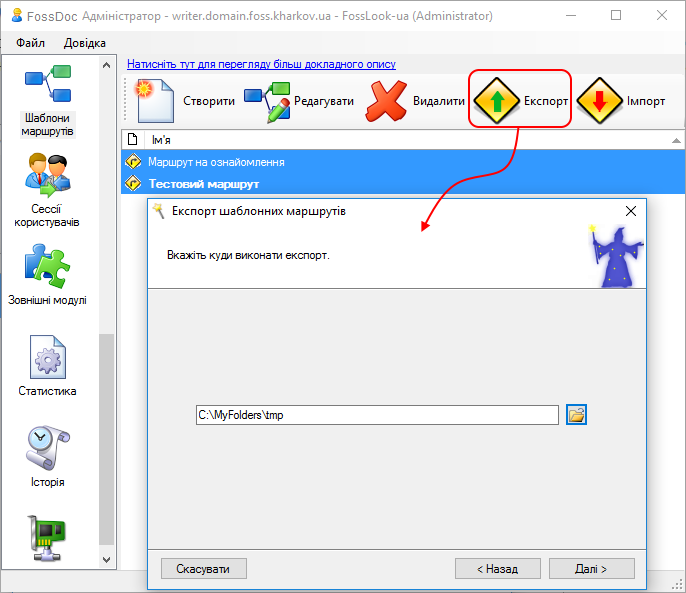
Шаблони будуть експортовані в спеціальний xml-файл. Надалі цей файл можна буде використовувати для операції імпорту за допомогою однойменної кнопки.